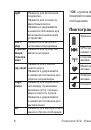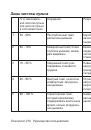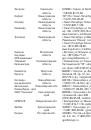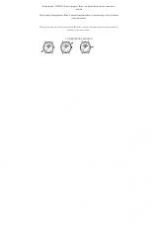
8
Forerunner 210 Руководство пользователя
Использование функции
Auto Lap (автоматическое
начало круга)
Вы можете использовать функцию
Auto Lap® для автоматической от-
метки начала круга после прохож-
дения определенного расстояния.
1. Нажмите кнопку menu и удержи-
вайте в нажатом положении.
2. Выберите Auto Lap (автомати-
ческое начало круга).
3. Введите расстояние и нажмите
ОК.
Интервальная
тренировка
Вы можете создать интервальную
тренировку на основе дистан-
ции или времени. При создании
второй интервальной тренировки
предыдущая будет удалена.
Создание интервальной
тренировки
1. Нажмите кнопку menu и удержи-
вайте в нажатом положении.
2. Выберите Intervals > Set (ин-
тервалы > настройка).
3. Выберите Distance (расстоя-
ние) или Time (время).
4. Введите значение расстояния
или времени и нажмите ОК.
СОВЕТ: Для ввода интер-
вала «с открытым концом»
выберите настройку
“Open” (открытый).
5. Выберите Distance (рас-
стояние) или Time (время) для
интервала отдыха.
6. Введите значение расстояния
или времени для интервала от-
дыха и нажмите ОК.
7. Выберите количество повторов.
8. При необходимости выберите
опцию Yes (да) для добавления
к тренировке периода разогрева
«с открытым концом».